Ungelöste UI-Inkonsistenzen bei Windows 11 im Jahr 2024 erfordern sofortiges Handeln von Microsoft
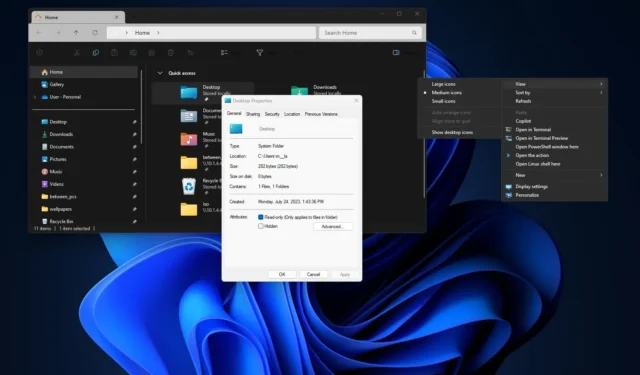
Windows 11 ist etwa zweieinhalb Jahre alt und weist immer noch viele Inkonsistenzen in der Benutzeroberfläche auf. Microsoft veröffentlicht weiterhin Updates, um dieses Problem zu beheben. Die Priorität hat sich jedoch auf KI und das Hinzufügen (unausgereifter) Funktionen verlagert. (Und das gefällt mir nicht.)
Das Unternehmen brachte das Betriebssystem erstmals am 5. Oktober 2021 auf den Markt, und als Panos Panay (damals Chef von Windows 11 und Surface-Geräten) die neue Version vorstellte , sagte er, wie ich mich erinnere, Dinge wie „Details sind wichtig“, „das Team ist von jedem Pixel besessen“, „Transparenz“, „Farben“, „abgerundete Ecken“ und wie das Team den Desktop und viele der Systemelemente und -funktionen neu gestaltete, um ihn modern, frisch und sauber zu machen.
Dies betraf jedoch nur einige Teile des Betriebssystems, denn bei genauerem Hinsehen stellen wir immer noch jede Menge Inkonsistenzen fest, z. B. mehrere Menüdesigns, Apps, die noch immer auf der Designsprache älterer Versionen des Betriebssystems basieren, noch immer nicht vollständig implementierte UI-Elemente wie die Bildlaufleiste, unnötige visuelle Elemente, Designelemente aus verschiedenen Anwendungen, die nicht zur Designsprache von Windows 11 passen, nicht richtig funktionierende Funktionen und mehr.
Da ich täglich mit dem Betriebssystem arbeite, habe ich viele verschiedene Inkonsistenzen gesammelt und stelle sie in diesem Handbuch dar .
Inkonsistenzen im Windows 11-Design für 2024
Mit diesen Design-Inkonsistenzen haben Windows 11- Benutzer auch im Jahr 2024 noch zu kämpfen:
Inkonsistente Kontextmenüs
Eine der Änderungen in Windows 11 war die Einführung eines neuen Kontextmenüs mit abgerundeten Ecken und Glimmermaterial. Im Jahr 2024 ist das Menü jedoch immer noch nicht vollständig implementiert, da Sie immer noch auf das Legacy-Design zugreifen müssen, um viele der fehlenden Optionen zu finden.
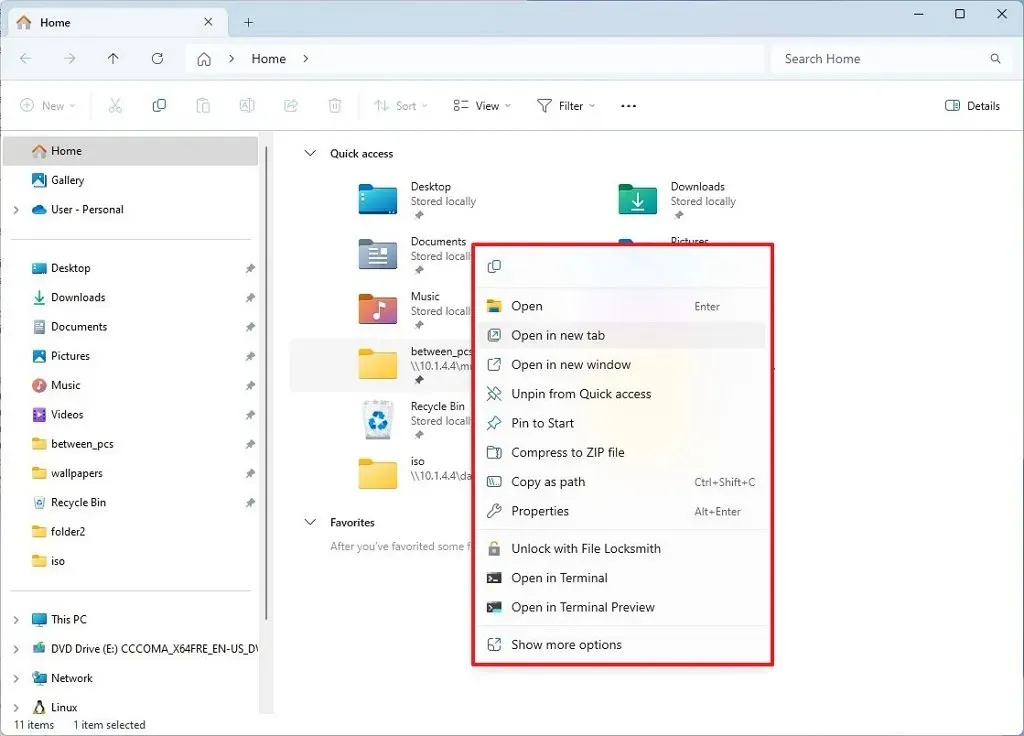
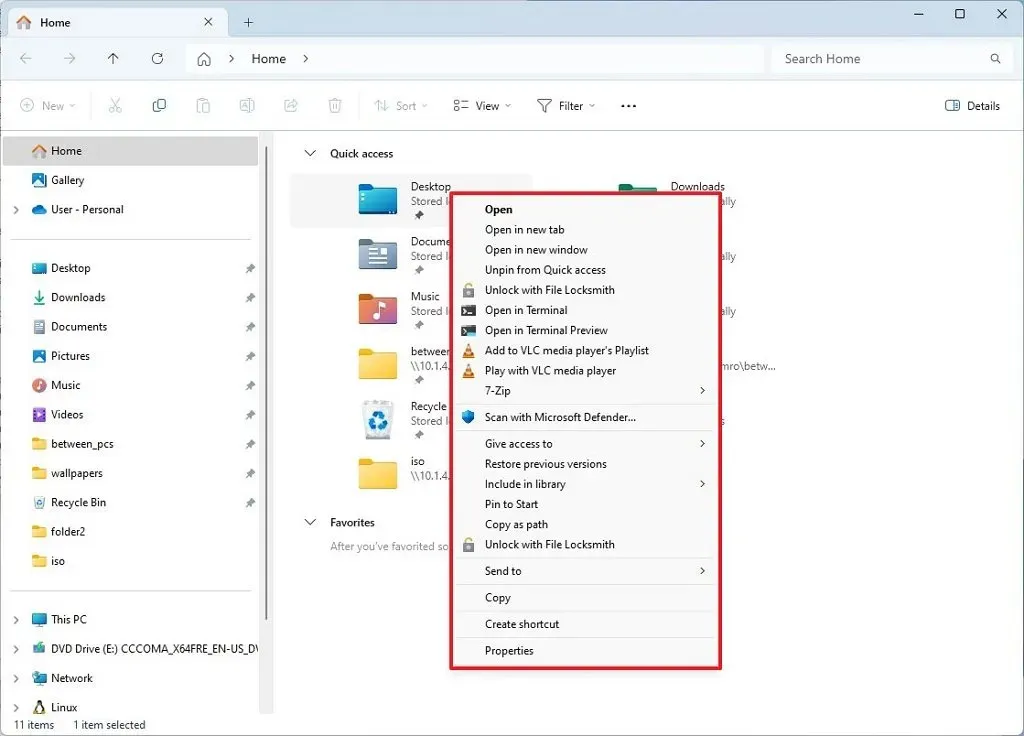
Außerdem ist das Kontextmenü im gesamten Betriebssystem nicht einheitlich, da Sie immer noch unterschiedliche Menüdesigns finden können. Sie greifen beispielsweise auf die Legacy-Version zu, wenn Sie das Kontextmenü aus bestimmten Apps (wie dem Windows-Terminal und der Registrierung) aufrufen.
Microsoft Edge verfügt über ein modernes Kontextmenü, das jedoch nicht (so wie es sollte) der Designsprache von Windows 11 entspricht.

Das OneDrive-Kontextmenü ist ein weiteres Beispiel für Kontextmenüinkonsistenz. Es hat zwar abgerundete Ecken, enthält aber nicht die Mica-Designelemente.
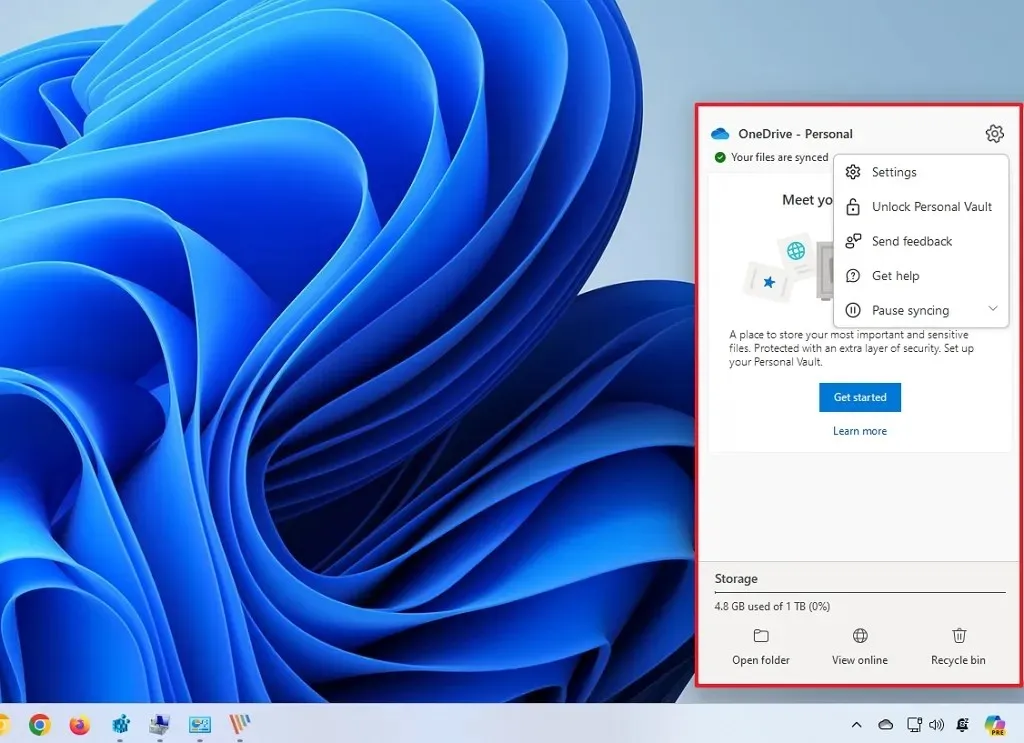
Ich muss auch das Power User-Menüdesign (Windows-Taste + X) erwähnen. Obwohl das Menü die neuen visuellen Elemente enthält, scheint es ein lahmes Design zu haben. Microsoft kann dies viel besser machen, indem es neben jedem Element ein Symbol hinzufügt, um es leichter verständlich zu machen.
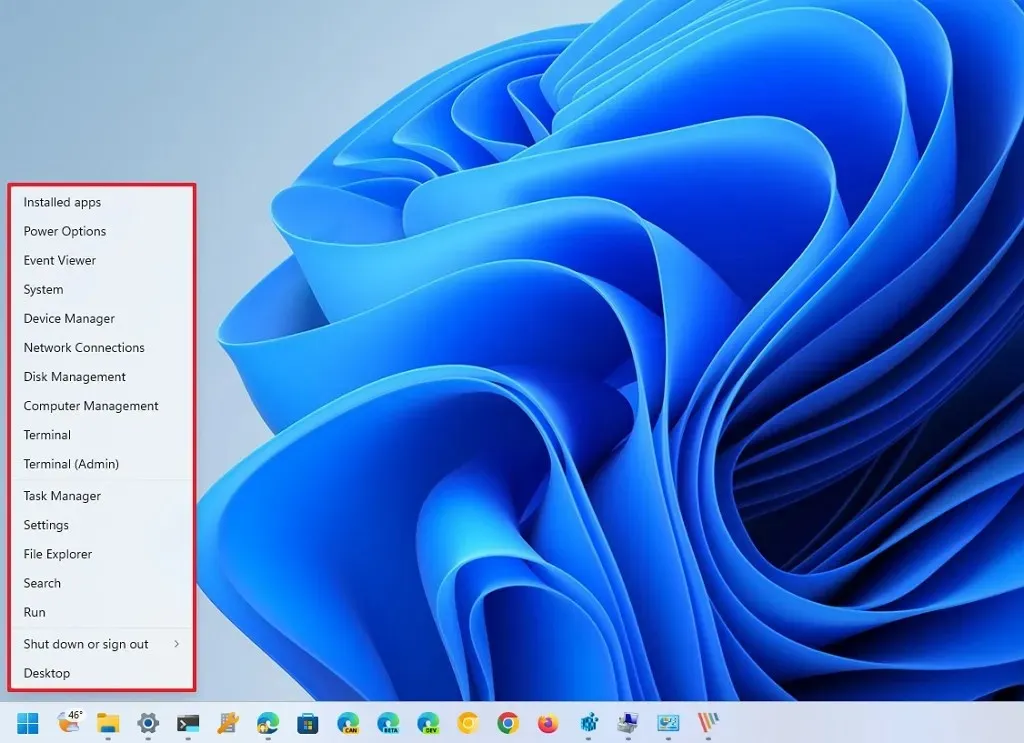
Probleme bei der Schnittstellendarstellung
Windows 11 hat auch Probleme beim Rendern bestimmter Anwendungen. Wenn Sie beispielsweise über die Webversion des Microsoft Store in der App auf die Schaltfläche „Installieren“ klicken, werden unnötige Rendering-Grafiken angezeigt.
Manchmal können beim Öffnen oder Schließen des Windows-Terminals auch Darstellungsprobleme auftreten.
Ist Ihnen schon einmal aufgefallen, dass beim Anmelden bei Ihrem Konto blinkende Eingabeaufforderungsfenster angezeigt werden? Auch hier handelt es sich um Darstellungsprobleme. Im Idealfall sollten Startskripte und verschiedene Befehle ausgeblendet ausgeführt werden .
Außerdem müssen Sie beim Wechsel vom dunklen zum hellen Farbmodus möglicherweise einige Anwendungen neu starten, um den aktuellen Farbmodus richtig anzuwenden. Ein Beispiel ist der Datei-Explorer, der manchmal eine Mischung aus hellen und dunklen Farben anzeigt.
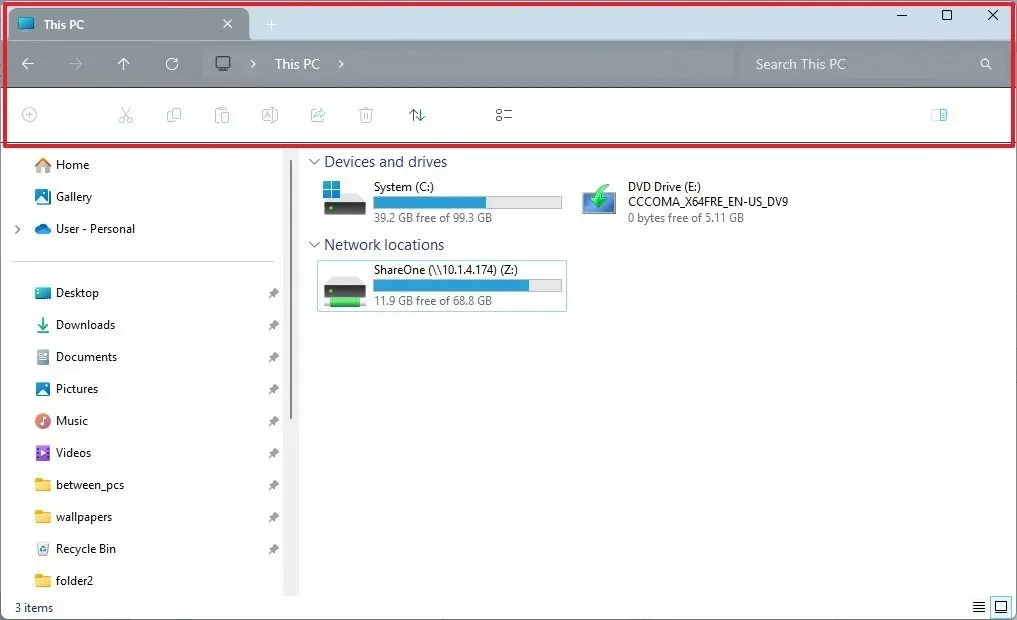
Inkonsistenter dunkler Farbmodus
Obwohl ich den Farbmodus normalerweise auf hell einstelle, bevorzugen viele Benutzer den dunklen Modus. Leider verfügt Windows 11 auch nach vielen Updates immer noch nicht über einen richtigen Farbmodus, der sich über das gesamte Erlebnis erstreckt, da viele Elemente nicht aktualisiert wurden, um dem dunklen Design zu entsprechen.
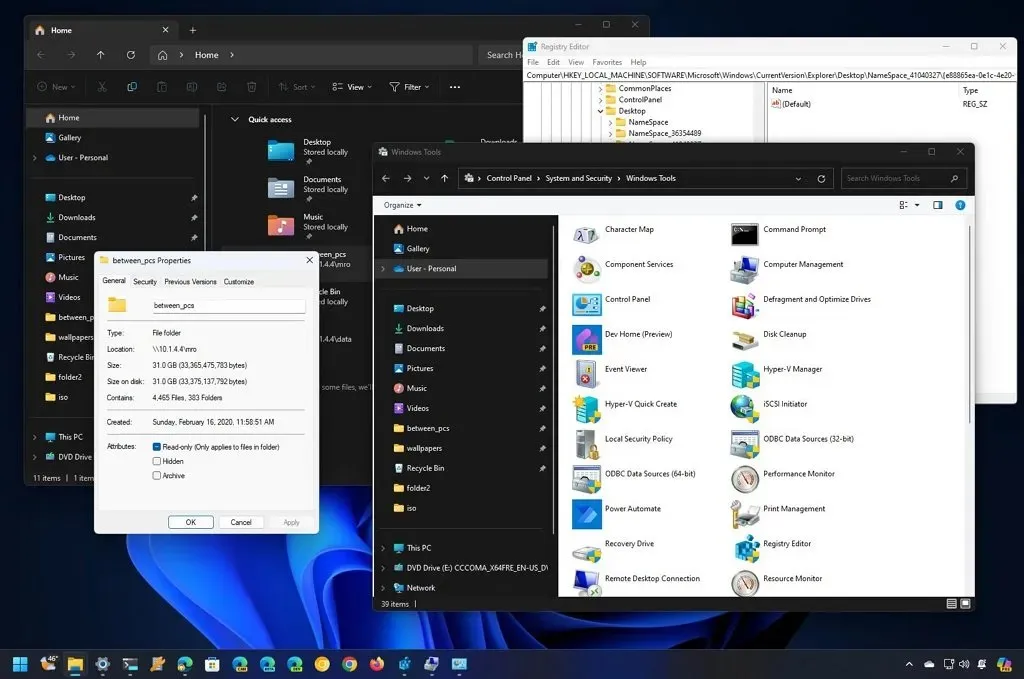
Sie können dies sehen, wenn Sie vom Datei-Explorer aus auf die Eigenschaften einer Datei zugreifen, bei vielen Standard-Apps und Systemtools wie Systemsteuerung, Registrierungs-Editor, Computerverwaltung und einigen Dienstprogrammen zur Fehlerbehebung wie Format, Windows-Tools, Ressourcenmonitor und vielen mehr.
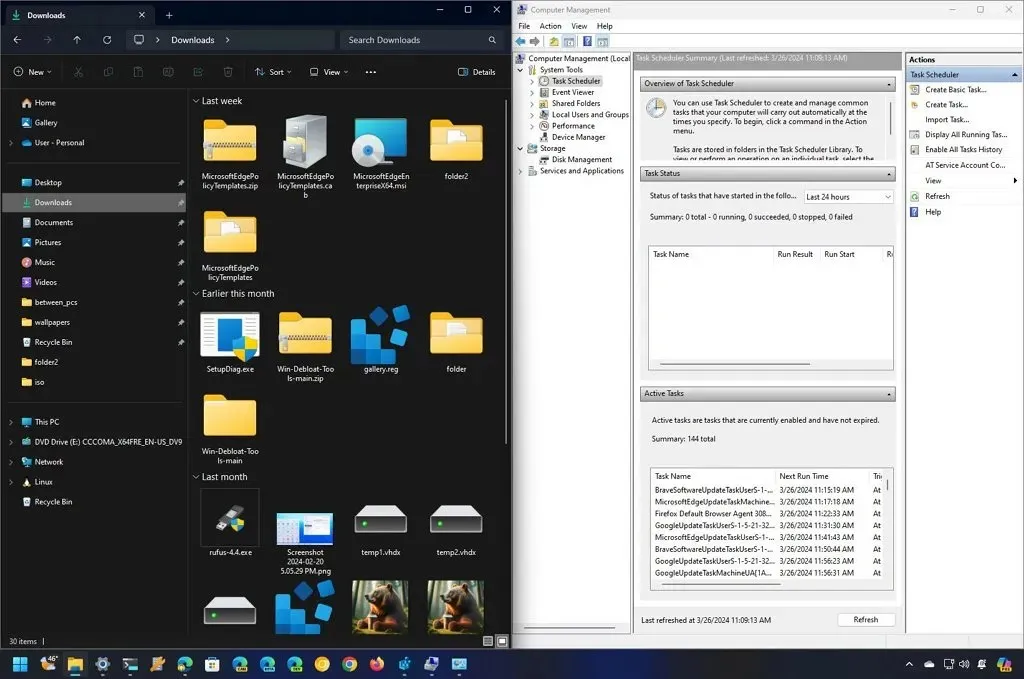
Darüber hinaus verfügt Windows 11 nicht einmal über die Möglichkeit, im Laufe des Tages automatisch zwischen dem hellen und dem dunklen Modus zu wechseln . (Apples macOS verfügt über diese Funktion und funktioniert wunderbar.)
Die Systemsteuerung muss verschwinden
Die Systemsteuerung gibt es seit fast vier Jahrzehnten und sie ist auch unter Windows 11 noch vorhanden. Microsoft hat proaktiv versucht, die Funktionen auf die App „Einstellungen“ zu portieren. (Allerdings versucht man dies schon seit der ursprünglichen Veröffentlichung von Windows 10 im Jahr 2015.)
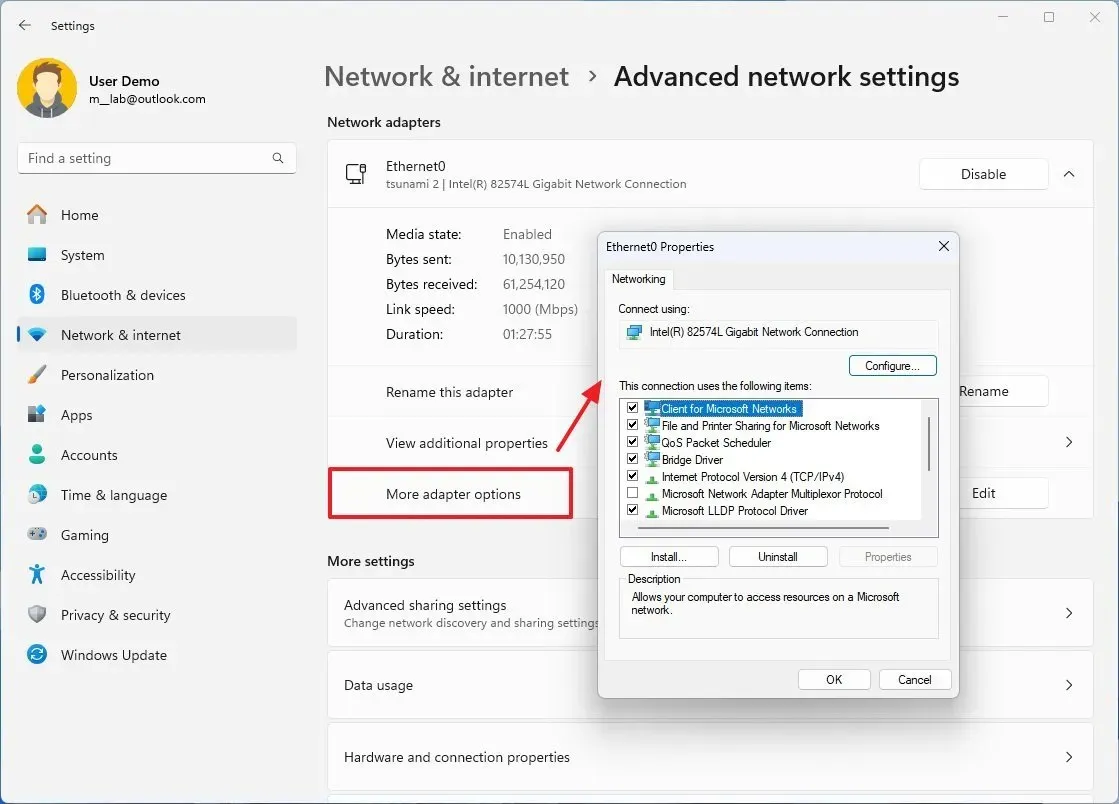
Das Problem der Inkonsistenz besteht hier darin, dass Sie immer noch zwei Anwendungen haben, um die Systemeinstellungen zu ändern, und beim Konfigurieren einiger Funktionen über die App „Einstellungen“ müssen Sie immer noch auf die Legacy-Erfahrung zugreifen, um bestimmte Einstellungen zu konfigurieren, was für den Benutzer unnötige Verwirrung stiftet.
Obwohl die App „Einstellungen“ so konzipiert wurde, dass sie als primäre Möglichkeit zum Konfigurieren von Funktionen und Ändern des Erscheinungsbilds des Betriebssystems dient, weist auch sie eine Inkonsistenz auf, da viele Seiten noch immer den Designstil von Windows 10 aufweisen.
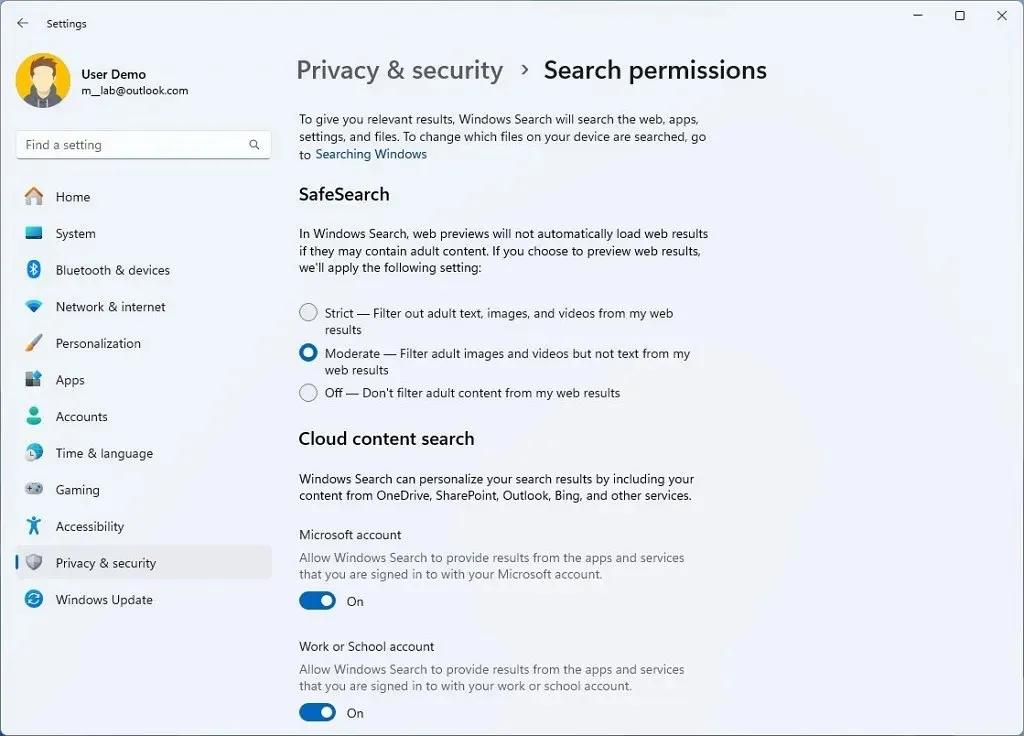
Darüber hinaus kann es manchmal sogar zu Darstellungsproblemen mit der Seitenleiste kommen.
Moderne Apps passen sich nicht dem Design an
Einige Systemanwendungen und -komponenten entsprechen noch immer nicht der Designsprache des Betriebssystems oder es treten zahlreiche Inkonsistenzen auf.
Beispielsweise wurden bei Microsoft Edge die Menüs aktualisiert, um sich eng an die neue Designsprache anzupassen, der Browserrahmen enthält jedoch bis heute keine Unschärfe- und Transparenzeffekte.
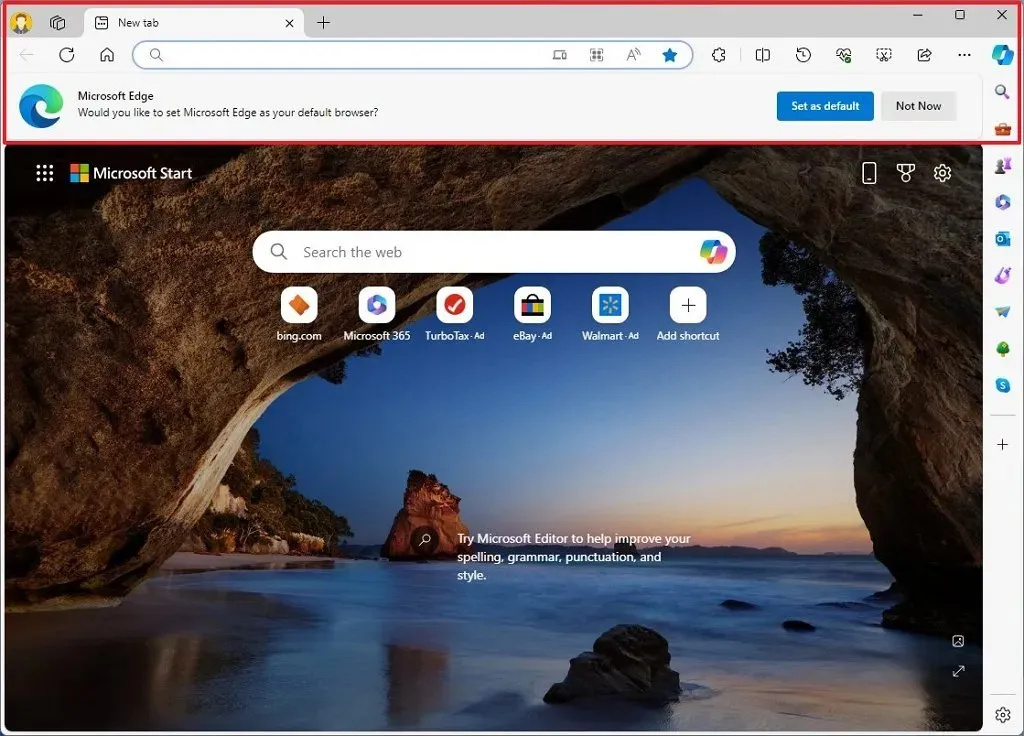
Obwohl Windows 11 über eine neue, moderne Version des Datei-Explorers verfügt, die das Framework der Windows UI Library Version 3 (WinUI 3) verwendet, weist die App immer noch Designinkonsistenzen auf. Beispielsweise verlässt sie sich immer noch auf veraltete Elemente, um Einstellungen zu ändern.
Zum Zeitpunkt des Schreibens dieses Artikels enthüllte Dave W. Plummer , ein ehemaliger Entwickler bei Microsoft, einige Details zur Entstehung der Funktion „Format“ . Dave verriet, dass die Funktion vor fast 30 Jahren entwickelt wurde und als temporäre Integration für das Windows NT-System gedacht war. Bis heute ist die Funktion jedoch unverändert geblieben.
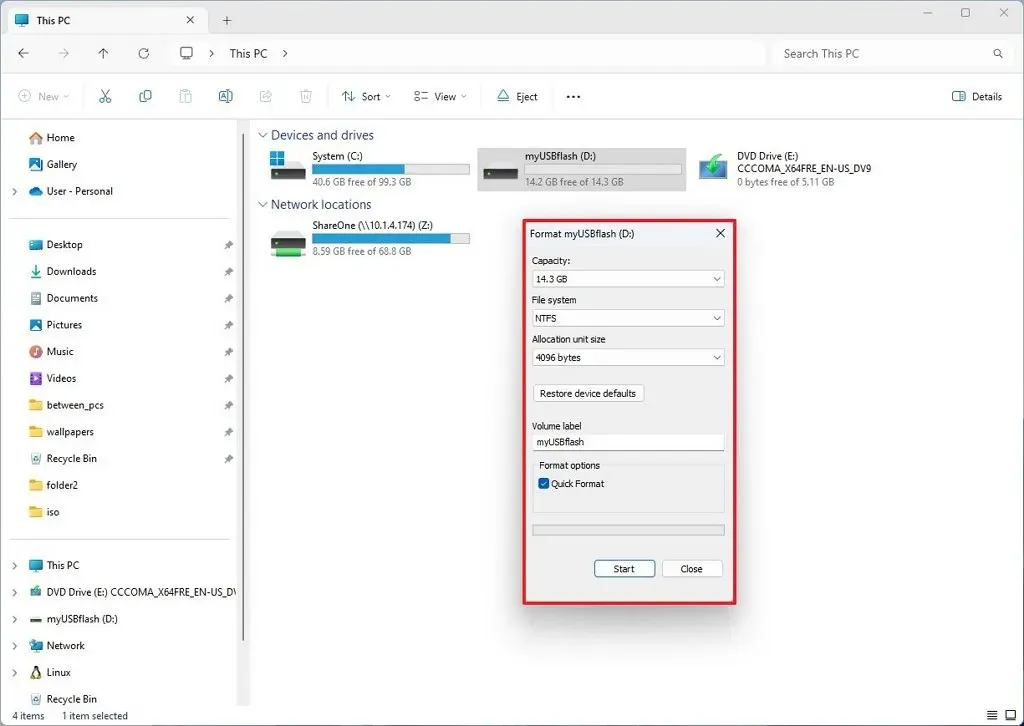
Mittlerweile sollte der Datei-Explorer zumindest über eine Einstellungsseitenoberfläche wie die Einstellungsseite von Notepad verfügen.
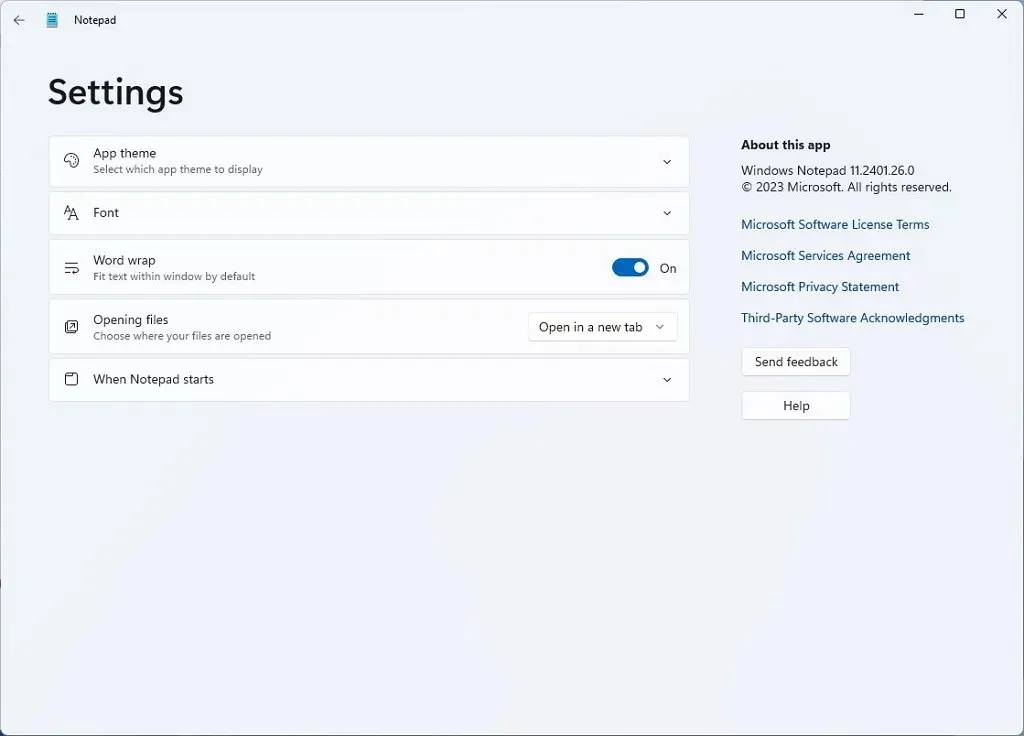
Da im modernen Kontextmenü nicht alle Optionen verfügbar sind, müssen Sie zusätzliche Schritte unternehmen, um über die Tastenkombination „Umschalt + Rechtsklick“ oder durch Klicken auf die Einstellung „Weitere Optionen anzeigen“ auf das alte Menü zuzugreifen .
Interessant ist auch, dass die Legacy-Version des Datei-Explorers weiterhin vorhanden ist, wenn Sie auf den Ordner „Windows Tools“ zugreifen.
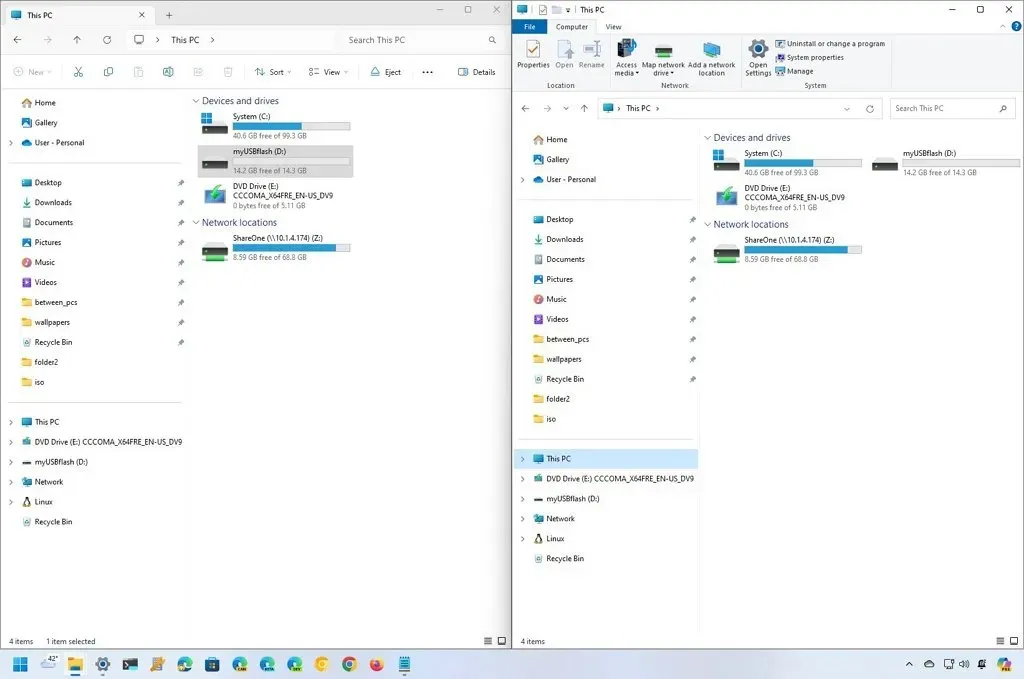
Darüber hinaus enthält Windows 11 immer noch eine Reihe von Legacy-Anwendungen. Ich verstehe, dass einige Apps ihre Kompatibilität beibehalten müssen. Mittlerweile sollten wir jedoch über Tools verfügen, die moderne und ältere Funktionen nahtlos verwalten.
Microsoft lehnt bereits Tools wie WordPad und Step Recorder ab und integriert viele Funktionen aus älteren Tools in die App „Einstellungen“, beispielsweise die Möglichkeit, Laufwerke und Partitionen zu verwalten. Viele Tools bleiben jedoch weiterhin unberührt.
Einige Beispiele sind Ereignisanzeige, Registrierungseditor, Leistungsmonitor, Ressourcenmonitor, Systeminformationen und Taskplaner.
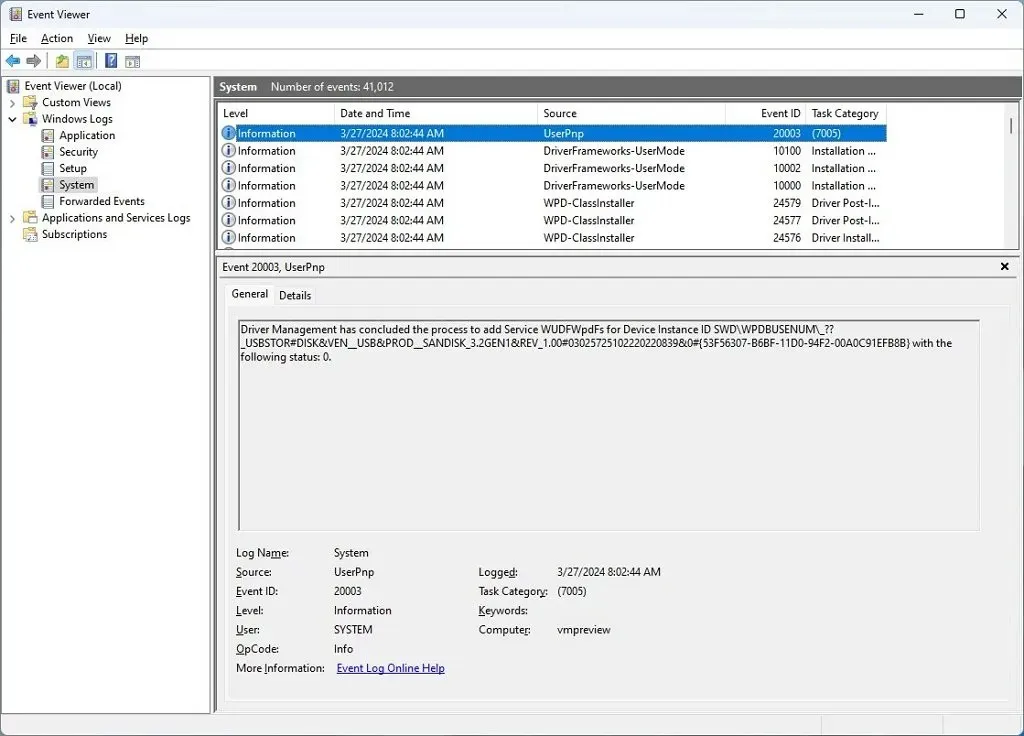
Außerdem Windows-Speicherdiagnose, Defragmentierung und Optimierung von Laufwerken, lokale Sicherheitsrichtlinie, Systemkonfiguration, Dienste, Druckverwaltung, Computerverwaltung und mehr.
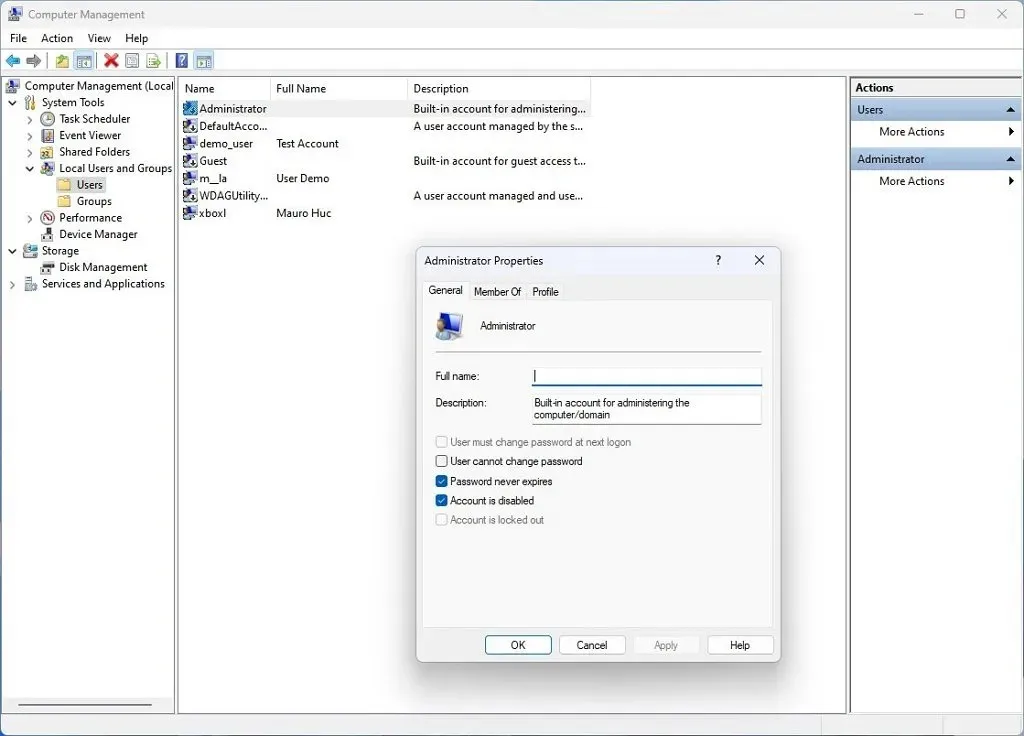
Darüber hinaus enthalten einige ältere Anwendungen möglicherweise sogar Elemente aus der Windows Vista-Ära und älteren Versionen. Beispielsweise enthält der Assistent des Datenträgerverwaltungstools immer noch Designelemente aus Vista.
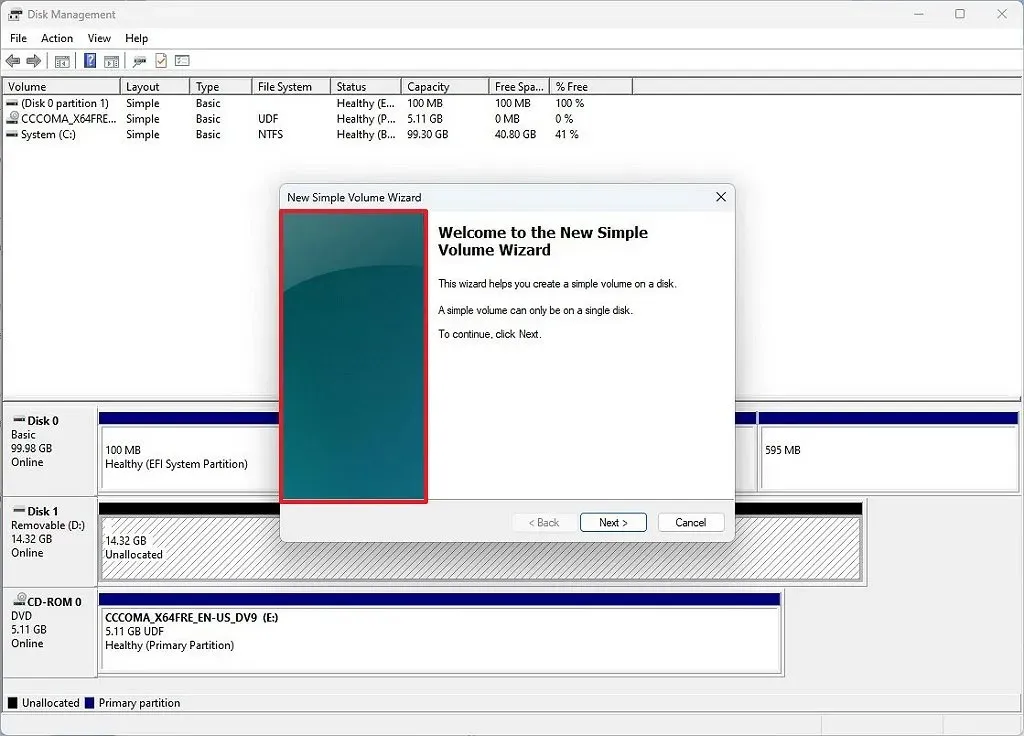
Die Systemwiederherstellung bleibt mit altem Design hängen
Wenn wir uns die Systemwiederherstellungstools ansehen, können wir auch feststellen, dass sie noch immer der Designsprache von Windows 10 und sogar älteren Versionen des Betriebssystems entsprechen.
Beispielsweise ist die Windows-Wiederherstellungsumgebung (WinRE) , die Schnittstelle, auf die Sie über die Einstellungsseite „Wiederherstellung“ bei Verwendung der Option „Erweiterter Start“ zugreifen, immer noch auf den Designstil von Windows 10 mit blauem Hintergrund und weißer Schriftart festgelegt.
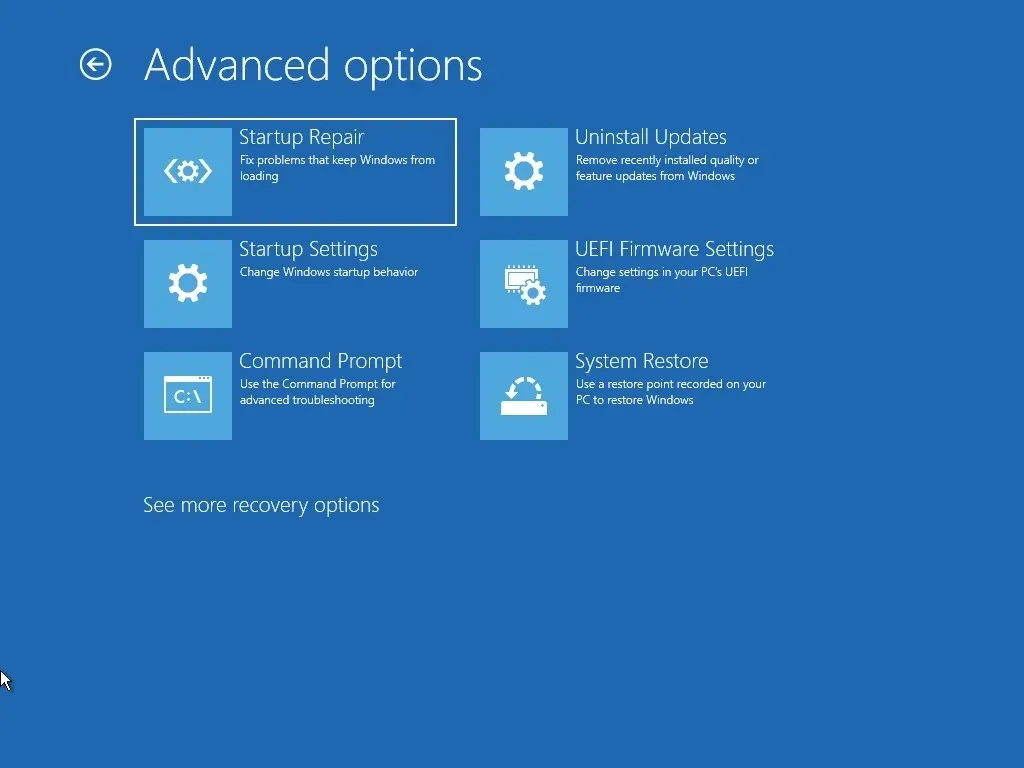
Ich erwarte keine komplexe Überarbeitung der Benutzeroberfläche, da dies mehr Ressourcen und Komponenten erfordern würde, die in dieser Umgebung nicht erforderlich sind. Die Benutzeroberfläche sollte jedoch (zumindest) den visuellen Darstellungen der Out-of-Box Experience (OOBE) ähneln.
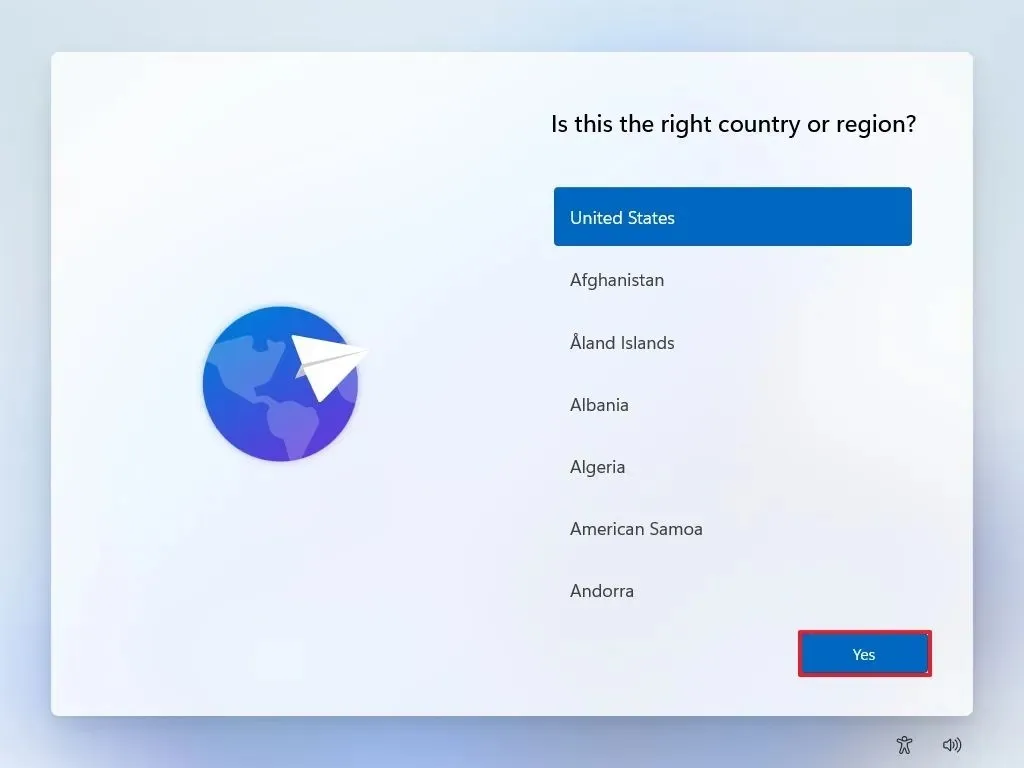
Auch wenn die Benutzeroberfläche der OOBE ein umfassendes Update erhalten hat, werden Sie noch immer einige Inkonsistenzen feststellen, darunter ein veraltetes Design der Bildlaufleiste, schlecht gestaltete Elemente wie einfache Links anstelle von richtig gestalteten Optionen und einige visuelle Elemente, die nicht richtig mit der Benutzeroberfläche übereinstimmen.
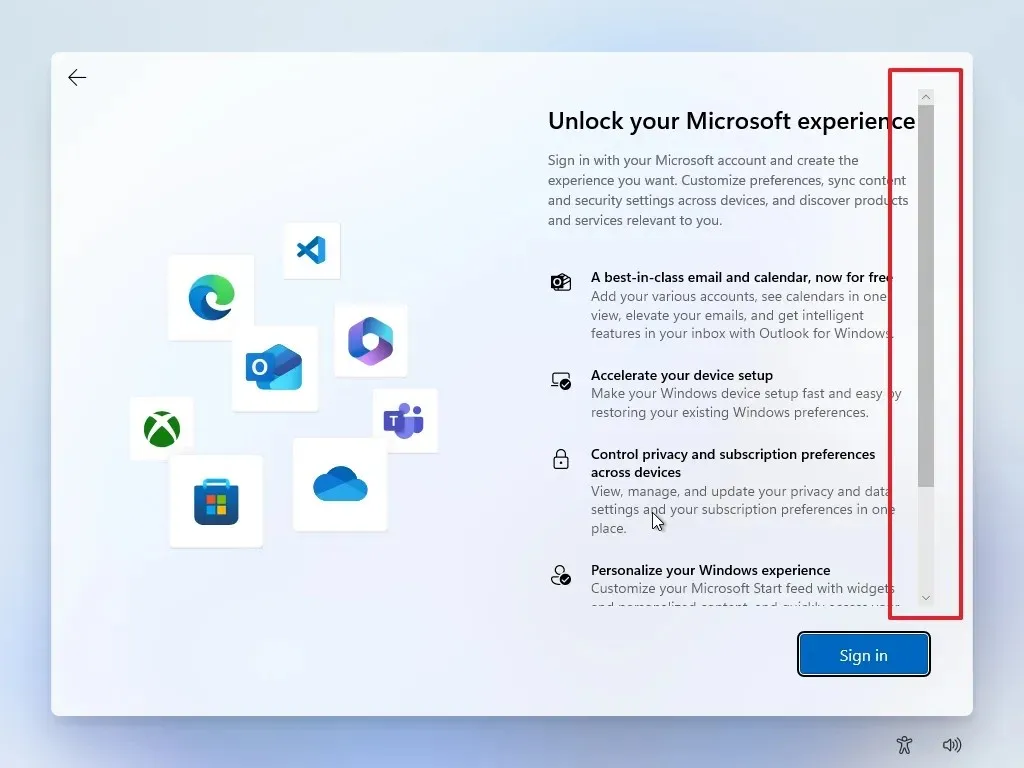
Wenn wir etwas genauer hinschauen, verwenden sogar Restore Point und andere über WinRE verfügbare Funktionen immer noch visuelle Elemente aus der Windows 7-Ära, die nicht mit der Designsprache von Windows 11 übereinstimmen.
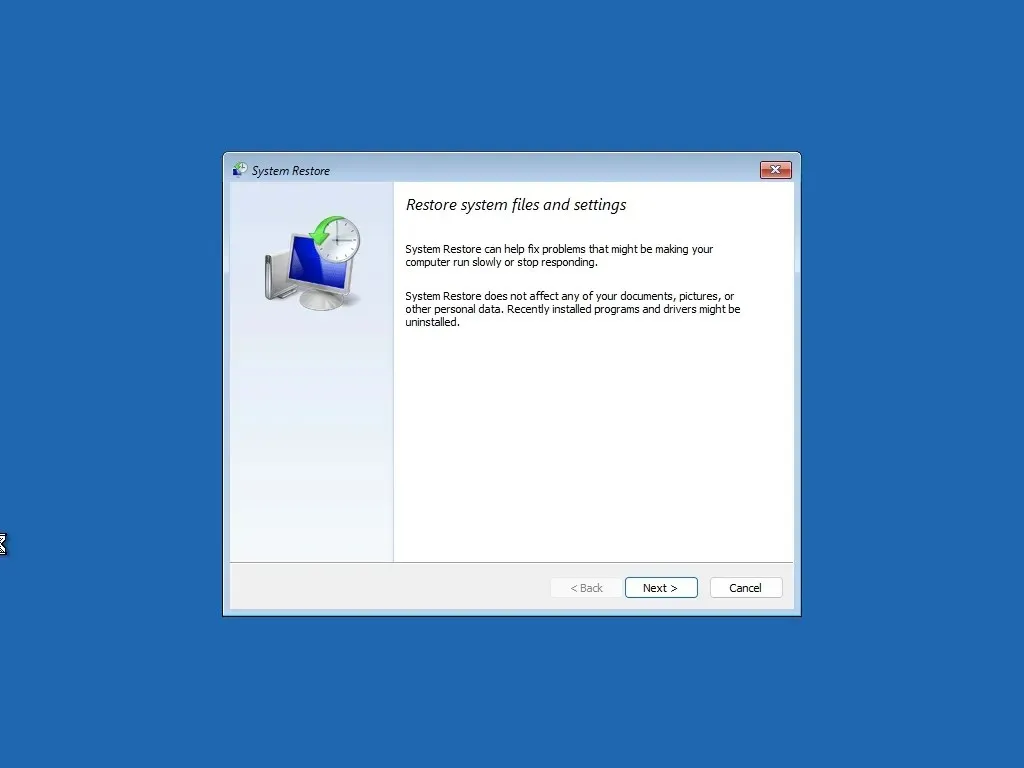
Das Windows-Setup ist ein weiterer Bereich, den Microsoft viele Jahre lang vernachlässigt hat. Um es genauer zu sagen: Das Setup-Erlebnis ist seit Windows 8 praktisch dasselbe, mit den violetten Farben und einem App-Rahmen von vor vielen Jahren.
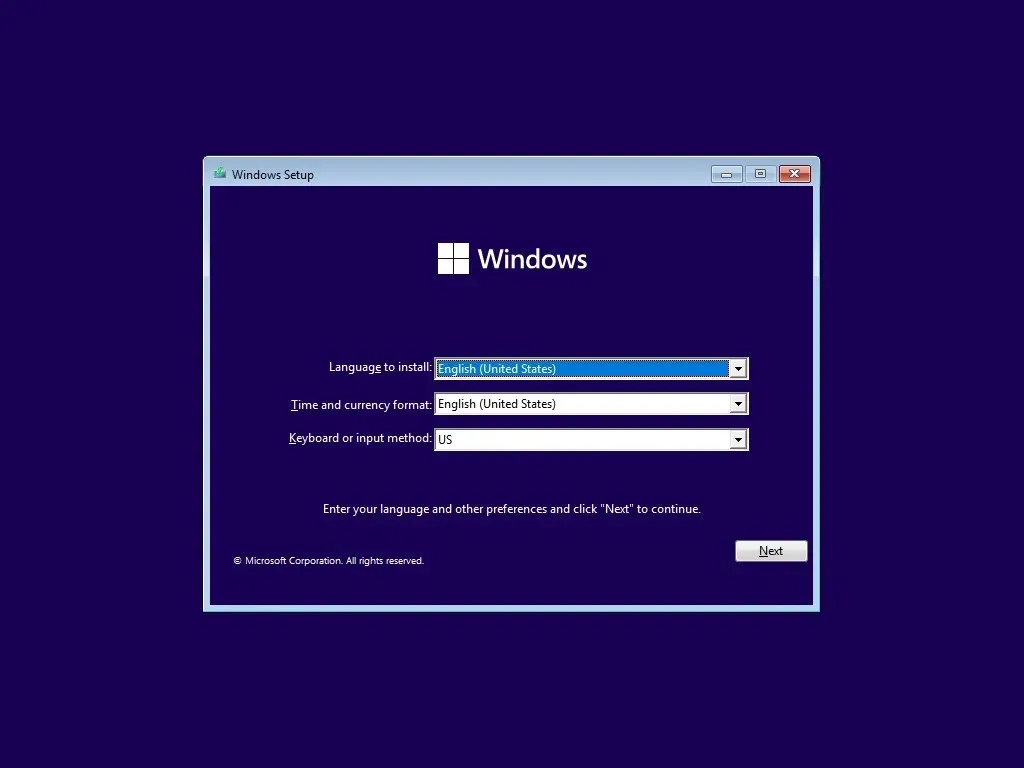
Microsoft bereitet ein Update für die Out-of-Box Experience und die Windows-Wiederherstellungsumgebung vor. Dabei handelt es sich allerdings um kleinere Änderungen, die ältere Designs weiterhin beibehalten werden.
Entwurfsprobleme im abgesicherten Modus
Der abgesicherte Modus ist eine Umgebung, in der das Betriebssystem mit den grundlegenden Funktionen geladen wird und alles andere deaktiviert wird, was nicht erforderlich ist, damit Sie Software- und Hardwareprobleme beheben können.
Obwohl die Benutzeroberfläche der Designsprache des Betriebssystems folgt, funktionieren viele Funktionen nicht wie erwartet. Sie können beispielsweise die App „Einstellungen“ öffnen, aber nicht auf die meisten Einstellungen zugreifen, die Ihnen bei der Behebung eines Problems helfen könnten, beispielsweise beim Entfernen von Updates.
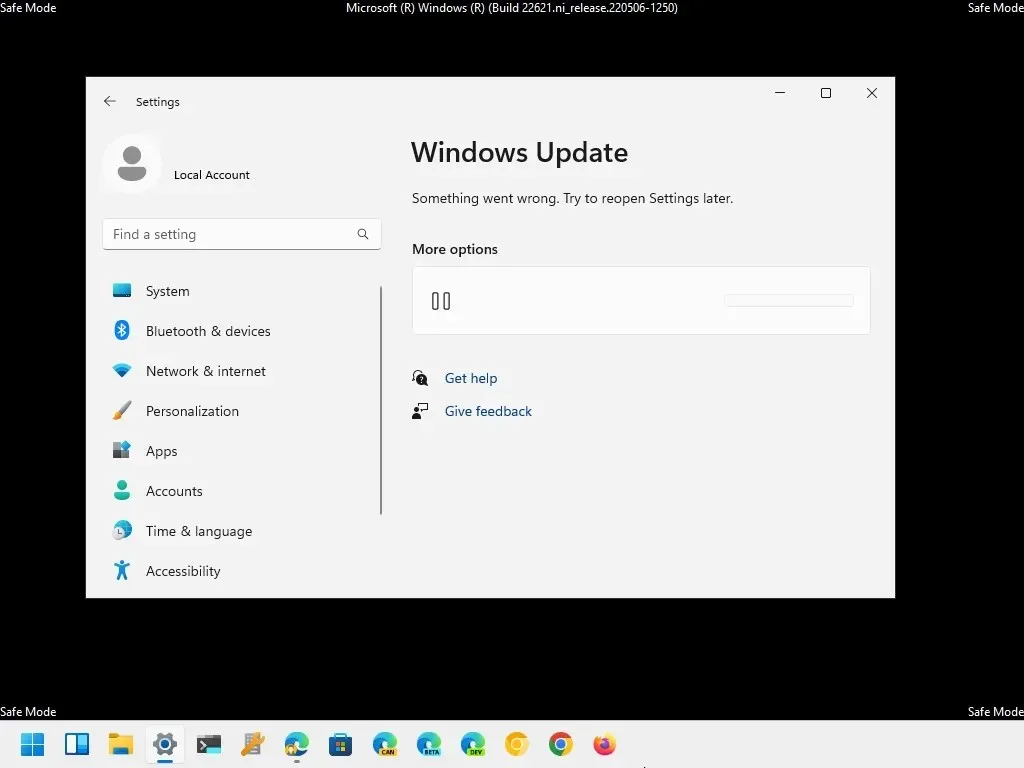
Ein weiteres Designproblem besteht darin, dass Sie über das Windows-Terminal nicht auf Befehlszeilentools zugreifen können, mit denen Sie ein Problem diagnostizieren und beheben können. Sie können weiterhin auf die Legacy-Version der Eingabeaufforderung und von PowerShell zugreifen. Microsoft hat das Terminal jedoch zur Standarderfahrung unter Windows 11 gemacht und möchte nicht, dass Sie die Legacy-Konsolen verwenden. Sie können es jedoch nicht im abgesicherten Modus verwenden.
Abschluss
Windows 11 führt eine schlankere und modernere Benutzeroberfläche sowie neue Funktionen ein, die das Betriebssystem von älteren Versionen abheben. Im gesamten System gibt es jedoch noch viele Inkonsistenzen in Bezug auf Funktionalität und Design.
Das Betriebssystem vermischt immer noch alte mit neuen Elementen, der dunkle Farbmodus ist nicht überall verfügbar und die Menüs sind nicht auf alle Benutzeroberflächen abgestimmt. Hier und da treten Rendering-Probleme auf. Und mit der App „Einstellungen“ herrscht immer noch viel Verwirrung, da die Systemsteuerung und viele andere veraltete Komponenten immer noch vorhanden sind.
Microsoft hat sich um viele Inkonsistenzprobleme gekümmert, allerdings nicht im großen Tempo. Wenn man bedenkt, dass Version 24H2 das letzte größere Update für diese Version sein könnte, ist klar, dass nicht alle Probleme in dieser Version behoben werden.
Ich wünschte, das Unternehmen würde einen anderen Ansatz verfolgen. Anstatt ständig neue Funktionen und KI-Integration voranzutreiben, sollte Microsoft meiner Meinung nach einige Funktionsupdates speziell darauf ausrichten, nur Schnittstellenänderungen vorzunehmen, um das Erlebnis vollständig an die Designsprache von Windows 11 anzupassen.
Was denken Sie über die Designinkonsistenzen von Windows 11? Lassen Sie es mich in den Kommentaren wissen.



Schreibe einen Kommentar